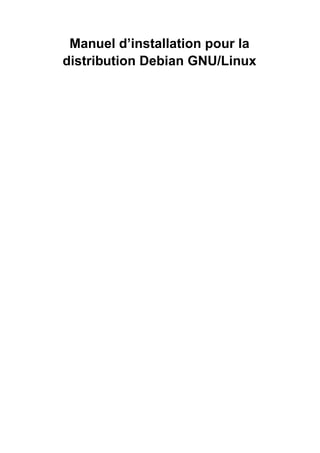
Install.pdf.fr
- 1. Manuel d’installation pour la distribution Debian GNU/Linux
- 2. Manuel d’installation pour la distribution Debian GNU/Linux Copyright © 2004, 2005, 2006, 2007 L’équipe de l’installateur Debian Ce document contient les instructions d’installation du système Debian GNU/Linux (nommé « etch »), sur l’architecture PA-RISC (« hppa »). Des pointeurs vers d’autres sources d’informations vous permettront de ti- rer le meilleur parti de votre nouveau système Debian. Avertissement Ce manuel d’installation est basé sur un ancien manuel, le « boot-floppies », qui a été mis à jour pour servir de guide au nouvel installateur Debian. Cependant, pour hppa, le manuel n’a pas été complètement mis à jour ni vérifié. Certaines parties du manuel peuvent être incomplètes ou dépassées, ou bien elles documentent encore l’ancien installateur. Une nouvelle version de ce manuel, avec de meilleures informations sur cette architecture, se trouve sur la page de l’installateur Debian (http://www.debian.org/devel/debian-installer/). De nouvelles traductions y sont disponibles. Toutes les remarques sur cette traduction, sont à envoyer à l’adresse <debian-l10n-french@lists.debian.org>. La traduction de la « GNU GPL » est celle qu’on trouve sur le site de la FSF France (http://fsffrance.org/gpl/gpl-fr.fr.html). Ce manuel est un logiciel libre ; vous pouvez le distribuer ou le modifier selon les termes de la Licence publique générale GNU. Veuillez consulter la licence à l’Annexe F.
- 3. Table des matières Installer Debian GNU/Linux 4.0 sur hppa ....................................................................................viii 1. Bienvenue sur Debian.....................................................................................................................1 1.1. Qu’est-ce que Debian ?........................................................................................................1 1.2. Qu’est-ce que GNU/Linux ? ................................................................................................2 1.3. Qu’est-ce que Debian GNU/Linux ?....................................................................................3 1.4. Comment obtenir Debian ? ..................................................................................................3 1.5. Comment obtenir la plus récente version de ce document ?................................................4 1.6. Organisation de ce document...............................................................................................4 1.7. À propos des copyrights et des licences des logiciels..........................................................5 2. Configuration nécessaire................................................................................................................7 2.1. Matériel reconnu ..................................................................................................................7 2.1.1. Architectures reconnues ..........................................................................................7 2.1.2. Microprocesseurs, cartes mère et cartes vidéo ........................................................8 2.1.3. Gestion des cartes graphiques .................................................................................8 2.1.4. Processeurs multiples ..............................................................................................9 2.2. Les supports d’installation ...................................................................................................9 2.2.1. CD-ROM, DVD-ROM ............................................................................................9 2.2.2. Les disques durs ......................................................................................................9 2.2.3. Le réseau..................................................................................................................9 2.2.4. Un*x ou système GNU..........................................................................................10 2.2.5. Systèmes de stockage reconnus.............................................................................10 2.3. Périphériques et autres matériels........................................................................................10 2.4. Acheter du matériel spécialement pour GNU/Linux .........................................................10 2.4.1. Éviter les matériels propriétaires ou fermés ..........................................................10 2.5. Mémoire et espace disque nécessaires...............................................................................11 2.6. Matériel de connexion réseau.............................................................................................11 2.6.1. Pilotes demandant des microcodes (Firmware).....................................................11 3. Avant d’installer Debian GNU/Linux .........................................................................................12 3.1. Vue générale du processus d’installation ...........................................................................12 3.2. Sauvegardez vos données ! ................................................................................................13 3.3. Informations à connaître ....................................................................................................13 3.3.1. La documentation ..................................................................................................13 3.3.1.1. Le manuel d’installation ...........................................................................13 3.3.1.2. La documentation du matériel ..................................................................13 3.3.2. Comment trouver les sources d’informations sur le matériel ?.............................14 3.3.3. Compatibilité matérielle ........................................................................................15 3.3.4. Configuration du réseau.........................................................................................15 3.4. Matériel minimum..............................................................................................................16 3.5. Partitionnement préalable d’une machine multisystème....................................................16 3.6. Configuration matérielle et système avant l’installation....................................................18 4. Comment obtenir les supports du système d’installation ? ......................................................19 4.1. Cédéroms Debian GNU/Linux officiels.............................................................................19 4.2. Télécharger les fichiers depuis les miroirs Debian ............................................................19 4.2.1. Où trouver les fichiers d’installation ?...................................................................19 4.3. Préparer les fichiers pour amorcer depuis le réseau avec TFTP ........................................19 4.3.1. Configurer un serveur BOOTP ..............................................................................20 4.3.2. Configurer un serveur DHCP ................................................................................21 4.3.3. Activer le serveur TFTP ........................................................................................21 iii
- 4. 4.3.4. Mettre les images TFTP en place ..........................................................................22 4.4. Installation automatisée......................................................................................................22 4.4.1. Installation automatisée avec l’installateur Debian...............................................22 5. Démarrer le système d’installation .............................................................................................23 5.1. Paramètres d’amorçage ......................................................................................................23 5.1.1. Paramètres pour l’installateur Debian ...................................................................23 5.1.1.1. Répondre à des questions avec les paramètres d’amorçage......................26 5.1.1.2. Passer des paramètres aux modules du noyau ..........................................26 5.1.1.3. Interdire des modules du noyau ................................................................27 5.2. Dysfonctionnements pendant la procédure d’installation..................................................27 5.2.1. Fiabilité des lecteurs de cédéroms.........................................................................27 5.2.1.1. Problèmes communs.................................................................................28 5.2.1.2. Comment résoudre ces problèmes ? .........................................................28 5.2.2. Configuration d’amorçage.....................................................................................29 5.2.3. Comprendre les messages du noyau au démarrage ...............................................30 5.2.4. Signaler les problèmes...........................................................................................30 5.2.5. Faire un rapport de bogue......................................................................................30 6. Comment utiliser l’installateur Debian ? ...................................................................................32 6.1. Comment fonctionne l’installateur ?..................................................................................32 6.2. Introduction aux composants .............................................................................................32 6.3. Utilisation des composants.................................................................................................35 6.3.1. L’installateur Debian et la configuration du matériel ............................................35 6.3.1.1. Vérification de la mémoire disponible / le mode peu de mémoire............35 6.3.1.2. Choix des paramètres régionaux...............................................................36 6.3.1.3. Choix du clavier........................................................................................37 6.3.1.4. Rechercher l’image ISO de l’installateur Debian.....................................37 6.3.1.5. Configuration du réseau............................................................................37 6.3.2. Partitionnement et points de montage ...................................................................38 6.3.2.1. Partitionner les disques .............................................................................38 6.3.2.2. Configuration d’un périphérique multidisque (RAID logiciel) ................40 6.3.2.3. Configuration du « Logical Volume Manager » (LVM) ...........................43 6.3.2.4. Configuration des volumes chiffrés ..........................................................44 6.3.3. Configuration du système......................................................................................47 6.3.3.1. Configuration du fuseau horaire................................................................47 6.3.3.2. Configuration de l’horloge........................................................................47 6.3.3.3. Utilisateurs et mots de passe.....................................................................47 6.3.3.3.1. Mot de passe pour « Root »..........................................................47 6.3.3.3.2. Création d’un utilisateur ordinaire ...............................................47 6.3.4. L’installation du système de base ..........................................................................48 6.3.5. Installation de logiciels supplémentaires...............................................................48 6.3.5.1. La configuration d’apt...............................................................................48 6.3.5.2. Sélection et installation des paquets .........................................................49 6.3.6. Rendre le système amorçable ................................................................................50 6.3.6.1. Détecter les autres systèmes d’exploitation ..............................................50 6.3.6.2. Installer palo.............................................................................................50 6.3.6.3. Continuer sans programme d’amorçage ...................................................50 6.3.7. Comment terminer l’installation ?.........................................................................50 6.3.7.1. Terminer l’installation et réamorcer..........................................................51 6.3.8. Divers.....................................................................................................................51 6.3.8.1. Sauvegarde des journaux de l’installation ................................................51 6.3.8.2. Utilisation du shell et consultation des journaux......................................51 iv
- 5. 6.3.8.3. Installation par le réseau ...........................................................................52 7. Démarrer votre nouveau système Debian...................................................................................54 7.1. Le moment de vérité ..........................................................................................................54 7.2. Le montage des volumes chiffrés.......................................................................................54 7.2.1. dm-crypt ................................................................................................................54 7.2.2. loop-AES ...............................................................................................................55 7.2.3. En cas de problèmes ..............................................................................................55 7.3. Se connecter .......................................................................................................................56 8. Les prochaines étapes...................................................................................................................57 8.1. Arrêter le système ..............................................................................................................57 8.2. Si vous débutez sous Unix .................................................................................................57 8.3. S’orienter dans Debian.......................................................................................................57 8.3.1. Le système des paquets .........................................................................................57 8.3.2. Gestion des versions des applications ...................................................................58 8.3.3. Gestion des tâches récurrentes...............................................................................58 8.4. Pour aller plus loin .............................................................................................................58 8.5. Configurer le courrier électronique....................................................................................59 8.5.1. Configuration par défaut........................................................................................59 8.5.2. Envoyer des courriels vers l’extérieur ...................................................................60 8.5.3. Configuration de Exim4 ........................................................................................60 8.6. Compiler un nouveau noyau ..............................................................................................61 8.6.1. Gestion des images du noyau ................................................................................62 8.7. Réparer un système cassé...................................................................................................63 A. Guide de l’installation .................................................................................................................64 A.1. Préliminaires .....................................................................................................................64 A.2. Démarrer l’installateur ......................................................................................................64 A.2.1. Cédérom................................................................................................................64 A.2.2. Amorcer sur le réseau...........................................................................................64 A.2.3. Amorcer depuis un disque dur..............................................................................64 A.3. Installation.........................................................................................................................65 A.4. Envoyez-nous un rapport d’installation.............................................................................65 A.5. Et ils eurent. . . ...................................................................................................................66 B. Automatisation de l’installation et préconfiguration................................................................67 B.1. Introduction .......................................................................................................................67 B.1.1. Les méthodes ........................................................................................................67 B.1.2. Limitations............................................................................................................67 B.2. Utiliser la préconfiguration................................................................................................68 B.2.1. Charger le fichier de préconfiguration ..................................................................68 B.2.2. Utiliser les paramètres d’amorçage pour préconfigurer des questions .................69 B.2.3. Le mode Auto .......................................................................................................69 B.2.4. Alias utiles avec la préconfiguration.....................................................................71 B.2.5. Utiliser un serveur DHCP pour indiquer les fichiers de préconfiguration............71 B.3. Créer un fichier de préconfiguration..................................................................................72 B.4. Contenu du fichier de préconfiguration.............................................................................73 B.4.1. Localisation...........................................................................................................73 B.4.2. Configuration du réseau........................................................................................73 B.4.3. Valeurs pour les miroirs ........................................................................................75 B.4.4. Partitionnement.....................................................................................................75 B.4.5. Partitionnement et RAID logiciel .........................................................................76 B.4.6. Configuration du fuseau horaire ...........................................................................78 v
- 6. B.4.7. Configuration d’Apt..............................................................................................78 B.4.8. Configuration des comptes....................................................................................78 B.4.9. Installation du système de base.............................................................................79 B.4.10. Installation du programme d’amorçage ..............................................................80 B.4.11. Choix des paquets ...............................................................................................80 B.4.12. Pour terminer la première partie de l’installation ...............................................81 B.4.13. Configuration du serveur X.................................................................................81 B.4.14. Les autres questions............................................................................................81 B.5. Options complexes ............................................................................................................82 B.5.1. Exécuter des commandes pendant l’installation...................................................82 B.5.2. Changer les valeurs par défaut avec la préconfiguration ......................................82 B.5.3. Chaîner les fichiers de préconfiguration ...............................................................83 C. Partitionnement pour Debian.....................................................................................................84 C.1. Décider des partitions et de leurs tailles............................................................................84 C.2. L’arborescence des fichiers................................................................................................84 C.3. Schéma de partitionnement recommandé..........................................................................86 C.4. Noms des périphériques sous Linux..................................................................................86 C.5. Programmes de partitionnement........................................................................................87 C.5.1. Partitionnement pour PA-RISC.............................................................................87 D. Informations diverses ..................................................................................................................89 D.1. Périphériques Linux ..........................................................................................................89 D.1.1. Régler la souris .....................................................................................................90 D.2. Ressources d’espace disque pour les tâches......................................................................90 D.3. Installer Debian GNU/Linux à partir d’un système Unix/Linux ......................................91 D.3.1. Pour commencer...................................................................................................91 D.3.2. Installer debootstrap............................................................................................92 D.3.3. Lancer debootstrap..............................................................................................93 D.3.4. Configurer le sytème de base................................................................................93 D.3.4.1. Monter les partitions ................................................................................93 D.3.4.2. Configurer le fuseau horaire.....................................................................94 D.3.4.3. Configurer le réseau .................................................................................94 D.3.4.4. Configurer Apt .........................................................................................96 D.3.4.5. Configurer les locales et le clavier ...........................................................96 D.3.5. Installer un noyau .................................................................................................96 D.3.6. Configurer le programme d’amorçage..................................................................97 D.3.7. Touches finales......................................................................................................97 D.4. Installer Debian GNU/Linux avec PPP sur Ethernet (PPPoE)..........................................97 E. Administrivia................................................................................................................................99 E.1. À propos de ce document ..................................................................................................99 E.2. Pour contribuer à ce document ..........................................................................................99 E.3. Principales contributions ...................................................................................................99 E.4. Marques déposées............................................................................................................100 F. GNU General Public License ....................................................................................................101 F.1. Preamble...........................................................................................................................101 F.2. GNU GENERAL PUBLIC LICENSE.............................................................................102 F.3. Comment appliquer ces conditions à vos nouveaux programmes ...................................105 vi
- 7. Liste des tableaux 3-1. Informations sur le matériel nécessaire pour l’installation .........................................................14 3-2. Configuration matérielle minimale recommandée ......................................................................16 vii
- 8. Installer Debian GNU/Linux 4.0 sur hppa Nous sommes enchantés que vous ayez choisi Debian. Nous sommes sûrs que vous trouverez cette distribution GNU/Linux de Debian remarquable. Debian GNU/Linux rassemble des logiciels libres de qualité, faits par des gens disséminés aux quatre coins du monde, et les intègre en un tout cohérent. Nous croyons que vous trouverez ce tout réellement supérieur à la simple somme des parties. Nous comprenons bien que beaucoup d’entre vous voudront installer Debian sans lire ce manuel ; la conception de l’installateur le permet. Si vous n’avez pas le temps de le lire en entier, nous vous recommandons de lire le Guide de l’installation. Ce guide vous présentera les bases du processus d’installation et renverra au manuel pour les sujets complexes ou pour des aides en cas de problèmes. Le guide de l’installation se trouve à l’ Annexe A. Cela dit, nous espérons que vous aurez le temps de lire la plus grande partie de ce manuel. Votre installation sera facilitée par la connaissance acquise. viii
- 9. Chapitre 1. Bienvenue sur Debian Ce chapitre propose un survol du projet Debian GNU/Linux. Si vous connaissez déjà l’histoire du projet Debian et de la distribution Debian GNU/Linux, vous pouvez passer au chapitre suivant. 1.1. Qu’est-ce que Debian ? Debian est une organisation composée uniquement de bénévoles, dont le but est de développer le logiciel libre et de promouvoir les idéaux de la communauté du logiciel libre. Le projet Debian a démarré en 1993, quand Ian Murdock invita tous les développeurs de logiciels à participer à la créa- tion d’une distribution logicielle, complète et cohérente, basée sur le nouveau noyau Linux. Ce petit groupe d’enthousiastes, d’abord subventionné par la Free Software Foundation (http://www.fsf.org/), et influencé par la philosophie GNU (http://www.gnu.org/gnu/the-gnu-project.html), a grandi pour devenir une organisation composée par environ 1010 développeurs Debian. Les développeurs Debian s’impliquent dans de multiples activités, par exemple, l’administration des sites web (http://www.debian.org/) et FTP (ftp://ftp.debian.org/), la conception graphique, l’analyse juridique des licences logicielles, l’écriture de la documentation et, bien sûr, la maintenance des pa- quets logiciels. Pour communiquer notre philosophie et attirer des développeurs qui adhèrent à nos principes, le projet Debian a publié un certain nombre de documents qui mettent en évidence nos valeurs et expliquent ce que signifie être un développeur Debian : • Le contrat social Debian (http://www.debian.org/social_contract) est la déclaration des engagements de Debian vis-à-vis de la communauté du logiciel libre. Quiconque est d’accord pour se conformer à ce contrat social peut devenir un développeur Debian (http://www.debian.org/doc/maint-guide/). Tout développeur Debian peut introduire de nouveaux logiciels dans Debian, à condition que ces paquets se conforment à nos critères de liberté et répondent à nos critères de qualité ; • Les directives Debian pour le logiciel libre (http://www.debian.org/social_contract#guidelines) (Debian Free Software Guidelines, ou DFSG) sont une déclaration claire et concise des critères Debian en matière de logiciel libre. Ce document a une grande influence sur le mouvement pour le logiciel libre ; il est à la base de la définition de l’ Open Source (http://opensource.org/docs/definition_plain.html) ; • La charte Debian (http://www.debian.org/doc/debian-policy/) est une spécification détaillée des standards de qualité du projet Debian. Les développeurs Debian participent aussi à d’autres projets : certains sont spécifiques à Debian, d’autres concernent tout ou partie de la communauté Linux. Voici quelques exemples : • Le Linux Standard Base (http://www.linuxbase.org/) (LSB) est un projet dont le but est de standar- diser le système GNU/Linux de base. Les concepteurs de matériels et de logiciels pourront ainsi plus facilement concevoir des applications et des pilotes de périphériques pour un système Linux générique plutôt que pour une distribution particulière ; • Le standard pour l’organisation des systèmes de fichiers (http://www.pathname.com/fhs/) (FHS) est un effort pour standardiser l’organisation du système de fichiers Linux. Le FHS permettra aux développeurs de logiciels de se concentrer sur la conception de programmes, sans avoir à se préoc- cuper de la façon dont le paquet sera installé dans les différentes distributions GNU/Linux ; 1
- 10. Chapitre 1. Bienvenue sur Debian • Debian Jr. (http://www.debian.org/devel/debian-jr/) est un projet interne dont le but est de s’assurer que Debian a quelque chose à offrir à nos utilisateurs les plus jeunes. Pour des informations plus générales sur Debian, voir la FAQ Debian (http://www.debian.org/doc/FAQ/). 1.2. Qu’est-ce que GNU/Linux ? Linux est un système d’exploitation, c’est-à-dire, un ensemble de programmes qui permet d’agir sur la machine et de lancer d’autres programmes. Un système d’exploitation comprend les programmes fondamentaux dont votre ordinateur a besoin pour échanger des instructions avec les utilisateurs : lire et écrire des données sur disque dur, sur bandes ou vers des imprimantes, contrôler l’utilisation de la mémoire, faire tourner d’autres pro- grammes, etc. La partie la plus importante d’un système d’exploitation est le noyau. Dans un système GNU/Linux, c’est le noyau Linux. Le reste du système comprend d’autres programmes, dont beau- coup ont été écrits par, ou pour, le projet GNU. Comme le noyau Linux seul ne forme pas un système d’exploitation fonctionnel, nous préférons, pour nous référer au système que beaucoup de gens ap- pellent de façon insouciante « Linux », utiliser le terme « GNU/Linux ». Linux est fondé sur le système d’exploitation Unix. Dès le début, il fut conçu comme un système multitâche et multiutilisateur. Ces caractéristiques suffisent à distinguer Linux d’autres systèmes bien connus. Cependant, Linux est encore plus différent que vous ne pouvez l’imaginer. Personne ne pos- sède Linux, contrairement à d’autres systèmes. L’essentiel de son développement est fait par des volontaires non payés. Le développement de ce qui fut appelé plus tard GNU/Linux commença en 1984, quand la « Free Software Foundation » (http://www.fsf.org/) entreprit le développement d’un système libre de type Unix, appelé GNU. Le projet GNU (http://www.gnu.org/) a développé un ensemble complet d’outils libres destinés à Unix™ et aux systèmes d’exploitation de type Unix, tel que Linux. Ces outils permettent aux utili- sateurs d’accomplir aussi bien les tâches les plus simples (copier ou effacer un fichier) que les plus complexes (écrire et compiler des programmes, éditer de façon sophistiquée dans un grand nombre de formats). Beaucoup de groupes et d’individus ont contribué à Linux mais le plus important d’entre eux est la « Free Software Foundation » qui a non seulement créé la plupart des outils utilisés par Linux mais aussi la philosophie et la communauté qui ont rendu Linux possible. Le noyau Linux (http://www.kernel.org/) est apparu pour la première fois en 1991, quand un étudiant en informatique finlandais du nom de Linus Torvalds annonça une version de remplacement du noyau Minix dans le groupe de discussion Usenet comp.os.minix. Consultez la page d’histoire de Linux (http://www.li.org/linuxhistory.php) sur Linux International. Linus Torvalds continue à coordonner le travail de centaines de développeurs, aidé par quelques personnes de confiance. Un excellent résumé hebdomadaire des discussions de la liste de diffusion linux-kernel se trouve sur Kernel Traffic (http://www.kerneltraffic.org/kernel-traffic/index.html). Des informations supplémentaires sur la liste de diffusion linux-kernel se trouvent sur la FAQ de la liste de diffusion de linux-kernel (http://www.tux.org/lkml/). Les utilisateurs de Linux n’ont que l’embarras du choix pour les logiciels. Ils peuvent par exemple hé- siter entre une douzaine d’interpréteurs de commandes, plusieurs interfaces graphiques. Cette possibi- 2
- 11. Chapitre 1. Bienvenue sur Debian lité de choix étonne souvent les utilisateurs d’autres systèmes d’exploitation, qui ne sont pas habitués à penser qu’ils peuvent changer leur interpréteur de commandes ou leur interface graphique. Linux « plante » moins, peut plus facilement exécuter plus d’un programme à la fois, est plus sûr que beaucoup de systèmes d’exploitation. Ces avantages font de Linux le système d’exploitation dont la demande a la plus forte croissance sur le marché des serveurs. Plus récemment, Linux a aussi commencé à gagner en popularité parmi les utilisateurs, qu’ils soient en entreprise ou chez eux. 1.3. Qu’est-ce que Debian GNU/Linux ? La philosophie et la méthodologie Debian combinées avec les outils GNU, le noyau Linux et certains logiciels libres importants, forment une distribution logicielle unique appelée Debian GNU/Linux. Cette distribution est faite d’un grand nombre de paquets logiciels. Chaque paquet de la distribu- tion contient des exécutables, des scripts, de la documentation, des informations de configuration ; il possède un responsable dont la principale charge est de tenir le paquet à jour, de suivre les rapports de bogues et de rester en communication avec les auteurs amont du paquet. Notre très grande base d’utilisateurs, combinée avec notre système de suivi des bogues, fait que les problèmes sont détectés et résolus très rapidement. Le souci du détail nous permet de donner une distribution paramétrable, stable et de grande qualité. On peut facilement programmer le système d’installation pour qu’il installe aussi bien un simple pare-feu qu’un poste de travail scientifique ou un serveur réseau. Debian est particulièrement appréciée des utilisateurs avertis pour son excellence technique et pour son souci constant des besoins et des attentes de la communauté Linux. Ainsi Debian a inventé beau- coup de fonctionnalités qui sont maintenant des standards sous Linux. Par exemple, Debian fut la première distribution Linux à proposer un système de gestion des paquets qui facilitait l’installation et la suppression des logiciels. De même, ce fut la première distribution qu’on pouvait mettre à jour sans avoir besoin d’une réinstallation. Debian continue d’animer le développement de Linux. Son modèle de développement est exemplaire de l’excellence du modèle Open source, jusque dans les tâches très complexes de construction et de maintenance d’un système d’exploitation complet. La fonctionnalité qui distingue le plus Debian des autres distributions Linux est son système de ges- tion des paquets. Ces outils donnent à l’administrateur d’un système Debian un contrôle complet sur les paquets installés sur le système ; c’est, par exemple, la possibilité d’installer un seul paquet ou celle de mettre à jour l’ensemble du système. Certains paquets peuvent aussi être protégés contre une mise à jour. Vous pouvez même dire au système quels paquets vous avez compilés vous-mêmes et quelles dépendances ils nécessitent. Pour protéger votre système contre les « chevaux de Troie » et les logiciels malveillants, Debian vérifie que les paquets proviennent de leur responsable Debian officiel. Ceux-ci prennent un grand soin à configurer les paquets d’une manière sûre. Si des problèmes de sécurité apparaissent dans les paquets livrés, des corrections sont en général rapidement disponibles. Grâce à la possibilité de mise à jour simple, offerte par Debian, vous pouvez récupérer sur Internet et installer automatiquement les corrections concernant la sécurité. La première et la meilleure méthode pour obtenir de l’aide pour votre système Debian GNU/Linux, et pour communiquer avec les développeurs Debian, est d’utiliser les nombreuses listes de diffusion gérées par le projet Debian (il y en a plus de 215 à ce jour). La façon la plus simple de s’abonner à une liste est de visiter la page d’abonnement aux listes de diffusion Debian (http://www.debian.org/MailingLists/subscribe) et de compléter le formulaire qui s’y trouve. 3
- 12. Chapitre 1. Bienvenue sur Debian 1.4. Comment obtenir Debian ? Pour plus d’informations sur la façon de télécharger Debian GNU/Linux depuis Internet, ou sur la fa- çon de se procurer les cédéroms officiels de Debian, voyez la page web sur les façons d’obtenir Debian (http://www.debian.org/distrib/). La liste des miroirs Debian (http://www.debian.org/distrib/ftplist) répertorie tous les miroirs officiels Debian. Après l’installation, Debian peut être facilement mis à jour. La procédure d’installation vous aidera à configurer le système de façon à ce que vous puissiez faire ces mises à jour une fois le système installé. 1.5. Comment obtenir la plus récente version de ce document ? Ce document est continuellement révisé. N’oubliez pas de vérifier les informations de dernière minute sur la page de la version 4.0 (http://www.debian.org/releases/etch/). Des versions à jour de ce manuel sont également disponibles sur les pages officielles du manuel d’installation (http://www.debian.org/releases/etch/hppa/). 1.6. Organisation de ce document Ce document est destiné aux personnes qui utilisent Debian pour la première fois. Il tente de faire aussi peu appel que possible à des connaissances spéciales de la part du lecteur. Cependant, il suppose une compréhension élémentaire du fonctionnement de son matériel. Les utilisateurs expérimentés pourront aussi trouver dans ce document des informations de référence, comme la place minimale nécessaire à une installation, des précisions au sujet du matériel reconnu par le système d’installation de Debian, etc. Nous encourageons les utilisateurs expérimentés à naviguer dans ce document. Ce document, organisé de façon linéaire, guide l’utilisateur à travers le processus d’installation. Voici les différentes étapes de l’installation de Debian GNU/Linux, et les sections de ce document qui s’y rapportent : 1. Comment déterminer si votre matériel possède la configuration minimale nécessaire au système d’installation est expliqué dans le Chapitre 2 ; 2. Comment faire une sauvegarde de votre système, préparer et configurer le matériel avant d’installer Debian, est expliqué dans le Chapitre 3. Si vous prévoyez de pouvoir démarrer plusieurs systèmes, vous aurez besoin de partitionner votre disque dur ; 3. Dans le Chapitre 4, vous trouverez les fichiers nécessaires pour la méthode d’installation que vous avez choisie ; 4. Le Chapitre 5 décrit comment amorcer le système d’installation ; ce chapitre contient aussi des procédures de dépannage en cas de problèmes lors du démarrage ; 5. L’installation réelle est détaillée dans le Chapitre 6. Elle comprend le choix d’une langue, la confi- guration des modules pour les pilotes de périphériques, la configuration de la connexion réseau — ainsi, quand on ne fait pas l’installation à partir d’un cédérom, les autres fichiers d’installation pourront être récupérés directement sur un serveur Debian —, le partitionnement des disques durs, l’installation du système de base et la sélection et l’installation des tâches ; certains élé- 4
- 13. Chapitre 1. Bienvenue sur Debian ments concernant la manière de créer des partitions pour un système Debian sont donnés dans l’Annexe C. 6. Comment amorcer le système de base installé est expliqué dans le Chapitre 7 ; Une fois que vous avez installé votre système, vous pouvez lire le Chapitre 8. Ce chapitre explique où trouver plus d’informations sur Unix et Debian et comment remplacer votre noyau. Enfin, vous trouverez des informations sur ce document et sur la manière d’y contribuer dans l’Annexe E. 1.7. À propos des copyrights et des licences des logiciels Vous avez problablement lu les licences fournies avec les logiciels commerciaux : elles disent que vous ne pouvez utiliser qu’une seule copie du logiciel et sur un seul ordinateur. La licence du système Debian GNU/Linux est totalement différente. Nous vous encourageons à copier le système Debian GNU/Linux sur tous les ordinateurs de votre école ou de votre entreprise. Passez-le à vos amis et aidez-les à l’installer sur leur ordinateur. Vous pouvez même faire des milliers de copies et les vendre — avec quelques restrictions cependant. La distribution Debian est en effet fondée sur le logiciel libre. Qu’un logiciel soit libre ne veut pas dire qu’il est dépourvu de copyright et ne signifie pas que le cédérom qui contient ce logiciel doit être distribué gratuitement. Cela signifie d’une part que les licences des programmes individuels ne vous obligent pas à payer pour avoir le droit d’utiliser ou de distribuer ces programmes. Et cela signifie d’autre part que non seulement on peut étendre, adapter ou modifier un programme, mais qu’on peut aussi distribuer le résultat de ce travail. Note : Le projet Debian met à disposition beaucoup de paquets qui ne satisfont pas à nos cri- tères de liberté — c’est une concession pragmatique à nos utilisateurs. Ces paquets ne font pas partie de la distribution officielle, et ils sont distribués dans les parties contrib et non-free des miroirs Debian, ou bien sur des cédéroms vendus par des tiers ; voyez la FAQ Debian (http://www.debian.org/doc/FAQ/), dans les « archives FTP Debian », pour plus d’informations sur l’organisation et le contenu des archives. Beaucoup de programmes dans le système Debian sont distribués selon les termes de la licence GNU General Public License, souvent simplement appelée la « GPL ». La licence GPL oblige à donner le code source du programme lorsque vous distribuez une copie binaire de ce programme ; cet article assure que tout utilisateur pourra modifier le programme. Et c’est pourquoi nous avons inclus le code source 1 de tous les programmes présents dans le système Debian. D’autres formes de copyright et de licence sont utilisées dans le système Debian. Vous pourrez trouver les copyrights et les licences de chaque programme dans le répertoire /usr/share/doc/nom-du-paquet/copyright une fois le paquet installé. Pour en savoir plus sur les licences et comment Debian décide de ce qui est suffisamment libre pour être inclus dans la distribution principale, consultez les directives Debian pour le logiciel libre (http://www.debian.org/social_contract#guidelines). 1. Pour savoir où trouver et comment décompresser et construire les paquets source Debian, voyez la FAQ Debian (http://www.debian.org/doc/FAQ/), sous le titre « Basics of the Debian Package Management System ». 5
- 14. Chapitre 1. Bienvenue sur Debian Légalement, l’avertissement le plus important est que ce logiciel est fourni sans aucune garantie. Les programmeurs qui ont créé ce logiciel l’ont fait pour le bénéfice de la communauté. Il n’est donné aucune garantie quant à la pertinence du logiciel pour un quelconque usage. Cependant, puisque ce logiciel est libre, vous pouvez le modifier autant que vous le désirez — et vous pouvez ainsi profiter du travail de ceux qui ont amélioré le logiciel. 6
- 15. Chapitre 2. Configuration nécessaire Cette section contient des informations sur le matériel dont vous avez besoin pour démarrer sur De- bian. Vous trouverez aussi des liens vers des informations supplémentaires concernant le matériel reconnu par GNU et Linux. 2.1. Matériel reconnu En ce qui concerne le matériel, Debian n’a pas plus d’exigences que le noyau Linux et les outils GNU. Par conséquent, toute architecture ou plateforme, sur laquelle le noyau Linux, la libc, le compilateur gcc, etc. ont été portés, et pour laquelle un portage de Debian existe, peuvent faire fonctionner Debian. Reportez-vous aux pages sur les portages http://www.debian.org/ports/hppa/ pour plus de précisions concernant les systèmes d’architecture PA-RISC qui ont été testés avec Debian. Plutôt que d’essayer de décrire les différentes configurations matérielles acceptées par PA-RISC, cette section contient des informations générales et des pointeurs vers des informations complémentaires. 2.1.1. Architectures reconnues Debian 4.0 fonctionne sur douze architectures principales et sur de nombreuses variantes de celles-ci, appelées « saveurs ». Architecture Étiquette Debian Sous-Architecture Saveur Intel x86-based i386 AMD64 & Intel EM64T amd64 DEC Alpha alpha ARM et StrongARM arm Netwinder et CATS netwinder Intel IOP32x iop32x Intel IXP4xx ixp4xx RiscPC rpc HP PA-RISC hppa PA-RISC 1.1 32 PA-RISC 2.0 64 Intel IA-64 ia64 MIPS (grand boutien) mips SGI IP22 (Indy/Indigo 2) r4k-ip22 SGI IP32 (O2) r5k-ip32 Broadcom BCM91250A (SWARM) sb1-bcm91250a Broadcom BCM91480B (BigSur) sb1a-bcm91480b MIPS (petit boutien) mipsel Cobalt cobalt 7
- 16. Chapitre 2. Configuration nécessaire Architecture Étiquette Debian Sous-Architecture Saveur DECstation r4k-kn04 r3k-kn02 Broadcom BCM91250A (SWARM) sb1-bcm91250a Broadcom BCM91480B (BigSur) sb1a-bcm91480b Motorola 680x0 m68k Atari atari Amiga amiga 68k Macintosh mac VME bvme6000 mvme147 mvme16x IBM/Motorola PowerPC powerpc CHRP chrp PowerMac pmac PReP prep Sun SPARC sparc sun4m sparc32 sun4u sparc64 sun4v IBM S/390 s390 IPL avec VM-reader et DASD generic IPL avec bande bande Ce document décrit l’installation pour l’architecture PA-RISC. Des versions pour les autres architec- tures disponibles existent sur les pages Debian-Ports (http://www.debian.org/ports/). 2.1.2. Microprocesseurs, cartes mère et cartes vidéo Il y a 2 versions principales de hppa : PA-RISC 1.1 et PA-RISC 2.0. L’architecture PA-RISC 1.1 s’adresse aux processeurs 32 bits tandis que la 2.0 s’adresse aux processeurs 64 bits. Certains systèmes permettent d’exécuter l’un ou l’autre noyau. Dans les deux cas, l’espace utilisateur (« userland ») est en 32 bits. Il y a aura peut-être un espace utilisateur en 64 bits. 2.1.3. Gestion des cartes graphiques Debian reconnaît les interfaces graphiques dans la mesure où elles sont reconnues par le système X11 de X.Org. La plupart des cartes AGP, PCI et PCIe fonctionnent sous X.Org. Des précisions 8
- 17. Chapitre 2. Configuration nécessaire sur les bus graphiques acceptés, les cartes, les moniteurs et les souris sont disponibles sur http://xorg.freedesktop.org/. Debian 4.0 est fourni avec la version 7.1 de X.Org. 2.1.4. Processeurs multiples Cette architecture accepte les systèmes à plusieurs processeurs (« symmetric multiprocessing » ou SMP). Cependant, l’image standard du noyau Debian 4.0 ne reconnaît pas le SMP. Cela ne devrait pas empêcher l’installation, puisque le noyau non-SMP devrait démarrer sur les systèmes SMP, le noyau utilisera simplement le premier CPU. Afin de tirer profit de plusieurs processeurs, vous devrez remplacer le noyau standard Debian. Vous trouverez une discussion sur la façon de faire dans la Section 8.6. Aujourd’hui (version 2.6.18 du noyau) la façon d’activer SMP est de choisir « Symmetric multi-processing support » dans la section « Processor type and features » quand on configure le noyau. 2.2. Les supports d’installation Cette section précise les différents supports utilisables pour installer Debian. Il est possible par exemple d’installer Debian avec un lecteur de disquettes. Un chapitre entier est consacré aux supports, le Chapitre 4 ; il indique les avantages et les désavantages de chaque support. 2.2.1. CD-ROM, DVD-ROM Note : Chaque fois que vous lirez « cédérom » dans ce manuel, cela voudra dire aussi bien CD- ROM que DVD-ROM, car, du point de vue du système d’exploitation, les deux techniques sont les mêmes, mis à part quelques vieux lecteurs non standard, ni SCSI ni IDE/ATAPI. L’installation à partir d’un cédérom est aussi possible avec certaines architectures. Sur les ordinateurs qui acceptent de démarrer sur cédérom (cédérom amorçable), vous devriez pouvoir faire une installa- tion entièrement sans disquette . Même si votre système ne peut pas démarrer à partir d’un cédérom, vous pouvez utiliser le cédérom en même temps que les autres techniques pour installer votre système, une fois que vous avez démarré par d’autres moyens ; voyez le Chapitre 5. 2.2.2. Les disques durs L’installation à partir d’un disque local est possible sur beaucoup d’architectures. Cela demande qu’un autre système d’exploitation charge l’installateur sur le disque dur. 2.2.3. Le réseau Pendant l’installation, le téléchargement des fichiers nécessaires peut se faire par le réseau. Selon le type d’installation que vous avez choisi et les réponses que vous donnez à certaines questions, le réseau est utilisé ou non. Le système d’installation accepte la plupart des modes de connexion (PPPoE, par exemple, mais pas ISDN ou PPP), par HTTP ou FTP. Une fois l’installation terminée, vous pouvez configurer les modes ISDN ou PPP. 9
- 18. Chapitre 2. Configuration nécessaire Vous pouvez aussi amorcer votre système sur le réseau. L’installation sans disque, en utilisant le démarrage par réseau et le montage par NFS de tous les systèmes de fichiers locaux, est une autre option. 2.2.4. Un*x ou système GNU Si vous utilisez un système de type Unix, vous pouvez installer Debian GNU/Linux sans utiliser l’installateur qui est décrit dans la suite de ce manuel. Cette manière de faire peut servir à des uti- lisateurs qui possèdent des matériels non reconnus ou qui sont sur des machines qui ne peuvent se permettre un temps d’arrêt. Si cette technique vous intéresse, reportez-vous à la Section D.3. 2.2.5. Systèmes de stockage reconnus Les disquettes de démarrage Debian contiennent un noyau construit pour permettre de faire tourner un maximum de systèmes. Malheureusement, sa taille augmente en conséquence, avec beaucoup de pilotes qui ne seront jamais utilisés (voyez la Section 8.6 pour apprendre à construire le vôtre). Cependant, le support du plus grand nombre de périphériques possible est voulu afin de s’assurer que l’on puisse installer Debian sur le plus de matériel possible. Tout système de stockage reconnu par le noyau Linux est aussi reconnu par le système de démarrage. Il faut remarquer que le noyau Linux actuel n’accepte pas les disquettes. 2.3. Périphériques et autres matériels Linux reconnaît une large gamme de périphériques comme les souris, les imprimantes, les scanners, les modems, les cartes réseau, les périphériques PCMCIA et USB, etc. Cependant aucun de ces péri- phériques n’est requis lors de l’installation du système. 2.4. Acheter du matériel spécialement pour GNU/Linux Il existe des vendeurs qui livrent des systèmes en préinstallant (http://www.debian.org/distrib/pre- installed) Debian ou d’autres distributions de GNU/Linux. Vous paierez peut-être plus cher pour avoir ce privilège, mais vous achetez ainsi un peu de tranquillité d’esprit, puisque vous serez certain que le matériel est bien reconnu par GNU/Linux. Que vous achetiez ou non un système livré avec Linux, ou même un système d’occasion, il est im- portant de vérifier que votre matériel est reconnu par le noyau Linux. Vérifiez si votre matériel est listé dans les références ci-dessus. Indiquez à votre revendeur que vous recherchez un système Linux. Soutenez les revendeurs de matériel amis de Linux. 2.4.1. Éviter les matériels propriétaires ou fermés Certains constructeurs refusent simplement de fournir les informations qui permettraient d’écrire des pilotes pour leurs matériels. D’autres n’autorisent pas l’accès à la documentation sans accord de confidentialité, ce qui nous empêche de distribuer le code source pour Linux. 10
- 19. Chapitre 2. Configuration nécessaire Puisque nous n’avons pas été autorisés à accéder à la documentation de ces périphériques, ils ne fonctionneront simplement pas sous Linux. Vous pouvez nous aider en demandant à ces constructeurs de distribuer la documentation de tels matériels. Si suffisamment de personnes font cette demande, ils réaliseront que la communauté du logiciel libre est un marché important. 2.5. Mémoire et espace disque nécessaires Vous devez posséder au moins 32MB de mémoire vive et 500MB d’espace disque. Ce sont vraiment des valeurs minimales. Pour une estimation plus réaliste, voyez Section 3.4. 2.6. Matériel de connexion réseau Toute carte réseau (NIC, network interface card) reconnue par le noyau Linux devrait aussi être re- connue par l’installateur. Les pilotes réseau sont chargés sous forme de module. 2.6.1. Pilotes demandant des microcodes (Firmware) Le système d’installation ne peut pas pour l’instant rechercher les microcodes (firmware). Toute carte qui demande de télécharger un microcode n’est pas reconnue par défaut. Si vous ne pouvez pas utiliser d’autre carte pour l’installation, vous pouvez toujours installer Debian GNU/Linux avec un cédérom. Choisissez de ne pas configurer le réseau et installez uniquement les paquets qui sont sur le cédérom. Vous pourrez ensuite télécharger le pilote et le microcode une fois l’installation terminée (après le redémarrage) et configurer le réseau. Il faut noter que le pilote et le microcode peuvent ne pas être dans le même paquet ni être présents dans l’archive « main » de Debian. Si le pilote lui-même est reconnu, vous pouvez utiliser la carte en copiant le microcode sur /usr/lib/hotplug/firmware. N’oubliez pas de le copier aussi à cet endroit pour le système installé avant le redémarrage, à la fin du processus d’installation. 11
- 20. Chapitre 3. Avant d’installer Debian GNU/Linux Ce chapitre traite de la préparation nécessaire à l’installation d’un système Debian, avant même tout amorçage de l’installateur. Cela concerne la sauvegarde des données, la connaissance de votre matériel et des informations nécessaires. 3.1. Vue générale du processus d’installation D’abord, une note au sujet des réinstallations. Avec Debian, il est très rare d’avoir à réinstaller com- plètement son système. La cause la plus commune d’une réinstallation est sans doute une défaillance mécanique du disque dur. Beaucoup de systèmes d’exploitation nécessitent une installation complète quand des erreurs critiques se produisent ou lors d’une mise à jour du système. Et même s’il n’est pas nécessaire de refaire en- tièrement une installation, les programmes que vous utilisez doivent être réinstallés pour fonctionner correctement. Avec Debian GNU/Linux, quand les choses tournent mal, vous devrez sans doute réparer le système, mais pas le remplacer entièrement. Les mises à jour n’exigent jamais une installation complète ; vous pouvez toujours les faire à partir du système existant. Les programmes sont presque toujours com- patibles avec les versions successives du système. Quand la nouvelle version d’un programme exige d’autres logiciels, le système de gestion des paquets fait en sorte que tous les logiciels nécessaires soient listés et installés. Beaucoup d’efforts ont été déployés pour éviter le besoin d’une réinstalla- tion : c’est la dernière option ! Et l’installateur n’est pas conçu pour faire une installation sur un système existant. Voici les étapes qui composent le processus d’installation : 1. sauvegarder toutes les données du disque dur sur lequel l’installation sera faite ; 2. rassembler les informations concernant l’ordinateur, ainsi que la documentation nécessaire ; 3. préparer de l’espace libre sur le disque dur ; 4. télécharger l’installateur et tous les pilotes nécessaires (uniquement quand on n’utilise pas les cédéroms Debian) ; 5. préparer les bandes, les disquettes ou les clés USB pour l’amorçage, ou installer les fichiers d’amorçage - les utilisateurs des cédéroms Debian peuvent amorcer à partir de l’un des cédéroms ; 6. amorcer l’installateur ; 7. choisir une langue ; 8. si nécessaire, mettre en place la connexion réseau ; 9. créer et monter les partitions sur lesquelles Debian sera installé ; 10. attendre la fin du processus automatique de téléchargement/installation/configuration du système de base ; 11. installer un programme d’amorçage qui puisse démarrer Debian GNU/Linux ou un autre sys- tème ; 12. charger le nouveau système pour la première fois. 12
- 21. Chapitre 3. Avant d’installer Debian GNU/Linux Connaître les paquets qui sont impliqués dans chaque étape peut aider à la résolution des problèmes qui peuvent se produire durant l’installation. Voici les principaux acteurs de cette pièce : L’installateur Debian est le sujet principal de ce manuel. Il détecte le matériel et charge les pilotes nécessaires, il met en place la connexion au réseau avec dhcp-client, il installe les paquets du système de base avec debootstrap et il lance tasksel pour vous permettre d’installer d’autres logiciels. Il y a bien d’autres acteurs mineurs, mais l’installateur Debian a terminé sa tâche quand vous démarrez pour la première fois le nouveau système. Pour installer ce dont vous avez besoin, vous disposez du programme tasksel qui peut installer des ensembles thématiques de paquets, comme par exemple un serveur web ou un environnement de bureau. Une option importante lors de l’installation est d’installer ou non un environnement de bureau avec le système X Window. Si vous n’avez pas choisi la tâche « Desktop environment », vous aurez un système minimal avec ligne de commande. L’installation d’un environnement de bureau est facultative car cela demande beaucoup d’espace disque. D’autre part, beaucoup de systèmes Debian sont des serveurs qui n’ont pas vraiment besoin d’une interface graphique pour être opérationnels. L’installateur ne prend pas en charge le système X Window. Son installation et les problèmes liés ne sont pas du ressort de ce manuel. 3.2. Sauvegardez vos données ! Avant de commencer, assurez-vous d’avoir effectué une sauvegarde de tous les fichiers qui se trouvent sur votre système. Si c’est la première fois que vous installez un autre système d’exploitation sur votre machine, il est probable que vous devrez repartitionner votre disque dur afin de faire de la place pour Debian GNU/Linux. À chaque partitionnement, il y a un risque de perdre toutes les données du disque, quel que soit le programme utilisé pour cette opération. Les programmes utilisés à l’installation sont assez fiables et la plupart ont été utilisés pendant des années, mais ils sont très puissants et un faux mouvement peut vous coûter cher. Même après la sauvegarde, soyez attentif et réfléchissez à vos réponses et à vos actions. Deux minutes de réflexion peuvent vous épargner des heures de travail. Si vous voulez pouvoir amorcer plusieurs systèmes, assurez-vous de disposer du support de distri- bution des autres systèmes d’exploitation présents. Surtout si vous partitionnez le disque dur où se fait l’amorçage, vous pourriez avoir à réinstaller le chargeur de votre système d’exploitation, ou dans certains cas, le système d’exploitation en entier et tous les fichiers sur les partitions touchées. 3.3. Informations à connaître 3.3.1. La documentation 3.3.1.1. Le manuel d’installation Le document que vous lisez est la version officielle du manuel d’installation pour la distribution Debian etch ; Des traductions (http://www.debian.org/releases/etch//installmanual) sont disponibles dans différents formats. 13
- 22. Chapitre 3. Avant d’installer Debian GNU/Linux 3.3.1.2. La documentation du matériel Elle contient souvent des informations utiles pour l’utilisation et la configuration de votre matériel. 3.3.2. Comment trouver les sources d’informations sur le matériel ? La plupart du temps, l’installateur détectera automatiquement votre matériel. Mais nous vous conseillons de bien connaître votre matériel avant de commencer l’installation. On peut trouver des informations sur plusieurs sources : • les manuels accompagnant chaque élément ; • les informations sur la configuration du BIOS de votre ordinateur. Vous pouvez accéder à ces écrans pendant le démarrage de l’ordinateur en appuyant sur une combinaison de touches. Consultez votre manuel pour connaître cette combinaison. Il s’agit souvent de la touche Suppr ; • les boîtes et cartons de chaque élément ; • les commandes système ou les outils d’un autre système d’exploitation, incluant les affichages d’un gestionnaire de fichiers. Cette source est particulièrement utile pour trouver des informations sur la mémoire vive et les disques durs ; • votre administrateur système ou votre fournisseur d’accès à internet. Ces sources peuvent vous indiquer les réglages nécessaires à la configuration du réseau et du courrier. Tableau 3-1. Informations sur le matériel nécessaire pour l’installation Matériel Informations dont vous pouvez avoir besoin Disques durs Leur nombre Leur ordre dans le système S’ils sont IDE ou SCSI (la plupart sont IDE) L’espace disponible Les partitions Les partitions contenant d’autres systèmes d’exploitation Écran Le modèle et la marque Les résolutions acceptées Le taux de rafraîchissement horizontal Le taux de rafraîchissement vertical Les profondeurs de couleurs (nombre de couleurs) acceptées La taille de l’écran Souris Le type : série, PS/2, ou USB Le port 14
- 23. Chapitre 3. Avant d’installer Debian GNU/Linux Matériel Informations dont vous pouvez avoir besoin La marque Le nombre de boutons Carte réseau Le modèle et la marque Le type d’interface Imprimante Le modèle et la marque Les résolutions d’impression acceptées Carte vidéo Le modèle et la marque La mémoire vidéo disponible Les résolutions et les profondeurs de couleurs acceptées (à choisir parmi celles reconnues par le moniteur) 3.3.3. Compatibilité matérielle Beaucoup de produits de marques fonctionnent sans problème sous Linux. Et la gestion des matériels est améliorée chaque jour. Cependant, Linux ne peut pas utiliser autant de matériels que d’autres systèmes d’exploitation. Voici quelques pistes pour vérifier la compatibilité de votre matériel : • chercher de nouveaux pilotes sur le site web des fabricants ; • chercher des informations concernant une possible émulation sur les sites web ou dans les manuels. Des marques moins connues peuvent parfois fournir des pilotes ou des réglages pour des marques plus connues ; • vérifier les listes de matériel compatible avec Linux sur les sites web dédiés à votre architecture ; • chercher sur internet l’expérience des autres utilisateurs. 3.3.4. Configuration du réseau Si votre machine est connectée à un réseau 24h/24 — avec une connexion Ethernet ou équivalente (pas une connexion PPP) —, vous devriez demander à votre administrateur système les éléments suivants : • le nom de votre machine (à choisir vous-même) ; • le nom du domaine ; • l’adresse IP de votre machine ; • le masque réseau à utiliser ; • l’adresse IP de la passerelle qui sert de routeur, si votre réseau possède une passerelle ; 15
- 24. Chapitre 3. Avant d’installer Debian GNU/Linux • la machine de votre réseau qui servira de serveur DNS (Domain Name Service). Si votre administrateur système vous a informé qu’un serveur DHCP était disponible, vous n’avez pas besoin de toutes ces informations. Le serveur DHCP les fournira directement pendant le processus d’installation. Pour un réseau sans fil, vous aurez besoin des informations suivantes : • l’ESSID du réseau sans fil ; • la clé WEP (si nécessaire). 3.4. Matériel minimum Une fois rassemblées les informations sur votre matériel, vérifiez que vous pouvez faire le type d’installation souhaité. Selon vos besoins, vous pouvez continuer avec du matériel inférieur au matériel recommandé dans le tableau ci-dessous. Cependant, la plupart des utilisateurs seront frustrés s’ils ignorent ces suggestions. Tableau 3-2. Configuration matérielle minimale recommandée Type d’installation RAM (minimum) RAM (recommandée) Disque dur Sans desktop 64 megaoctets 256 megaoctets 1 gigaoctet Avec desktop 64 megaoctets 512 megaoctets 5 gigaoctets La quantité de mémoire nécessaire est inférieure à celle donnée dans le tableau. Selon l’architecture, il est possible d’installer Debian avec 20 Mo (sur s390) ou 48 Mo (sur i386 et amd64). Il en va de même pour l’espace disque, surtout si vous choisissez une à une les applications à installer. Voyez Section D.2 pour vous faire une idée de l’espace disque nécessaire. Il est possible de faire fonctionner un environnement de bureau sur de vieilles machines ou des ma- chines bas de gamme mais il est alors recommandé d’installer un gestionnaire graphique moins gour- mand en ressources que les environnements de bureau de GNOME et KDE. Par exemple, xfce4, icewm et wmaker, mais il en existe d’autres. Il n’est pas possible d’indiquer des valeurs minimum concernant la mémoire et l’espace disque né- cessaires à un serveur. Tout dépend de l’utilisation qui en sera faite. Il faut remarquer que ces mesures ne comptabilisent pas tous les fichiers, comme les fichiers des utilisateurs, la messagerie et les données. Il vaut toujours mieux prévoir large quand il s’agit de ses propres fichiers et données. L’espace disque nécessaire au bon fonctionnement du système Debian GNU/Linux est pris en compte dans ces valeurs recommandées. En particulier, la partition /var dans Debian contient beaucoup d’informations sur l’état du système. Les fichiers de dpkg (contenant des informations sur tous les paquets installés) peuvent facilement atteindre 40 Mo ; apt-get y met les paquets téléchargés avant de les installer. Au moins 200 Mo devraient être attribués à /var et beaucoup plus si vous installez un environnement de bureau. 16
- 25. Chapitre 3. Avant d’installer Debian GNU/Linux 3.5. Partitionnement préalable d’une machine multisystème Partitionner votre disque dur est simplement le fait de le diviser en plusieurs sections. Chaque section est alors indépendante des autres. C’est en gros équivalent à ajouter des cloisons dans une maison : ajouter des meubles dans une pièce n’affecte pas les autres pièces. Si vous avez déjà un système d’exploitation sur votre machine et si vous désirez placer Linux sur le même disque, vous devrez repartitionner ce disque. Debian a besoin de partitions spécifiques. Il ne peut pas être installé sur des partitions Windows ou MacOS. Il peut partager des partitions avec d’autres systèmes Linux, mais ce point n’est pas abordé ici. Vous devez attribuer au moins une parti- tion à la racine du système Debian. Vous pouvez trouver des informations sur le partitionnement actuel en utilisant un outil approprié pour votre système d’exploitation. Les outils de partitionnement permettent toujours de montrer l’état actuel sans rien modifier. Modifier une partition contenant déjà un système de fichiers détruit ces fichiers. Vous devriez donc toujours faire des sauvegardes avant tout partitionnement. En continuant l’analogie avec la maison, avant d’abattre une cloison, vous déplaceriez certainement les meubles afin de ne pas les endommager. Si votre ordinateur possède plusieurs disques, vous pouvez en affecter un à Debian. Ainsi, vous n’aurez pas besoin de partitionner le disque avant de commencer l’installation : le partitionneur inclus dans l’installateur le fera très bien. Si votre ordinateur ne possède qu’un seul disque, et si vous désirez remplacer complètement le sys- tème d’exploitation actuel par Debian GNU/Linux, vous pouvez aussi attendre d’être dans le proces- sus d’installation pour partitionner le disque (voyez la Section 6.3.2.1). Cependant, cela ne fonction- nera que si vous commencez l’installation à partir d’une bande, d’un cédérom ou de fichiers sur une machine connectée. En effet, si vous démarrez à partir de fichiers sur le disque dur, puis partitionnez ce disque dur pendant l’installation, vous effacerez les fichiers de démarrage : il vaut mieux alors que l’installation se déroule sans accroc ! Si vous voulez vraiment procéder ainsi, vous devez vous assurer qu’il existe un moyen de restaurer la machine en cas de problème, par exemple avec les bandes ou les cédéroms d’installation du système actuel. Si votre machine possède déjà plusieurs partitions, et si suffisamment de place peut être obtenue en effaçant ou remplaçant une ou plusieurs de ces partitions, alors vous pouvez aussi attendre et utiliser le programme de partitionnement de l’installateur Debian. Vous devriez néanmoins continuer de lire les paragraphes suivants, car il existe certains cas qui obligent à partitionner avant de démarrer l’installation. Dans tous les autres cas, vous aurez besoin de partitionner votre disque dur avant de démarrer l’installation afin de créer de l’espace disponible sur lequel les partitions pour Debian GNU/Linux seront créées. Si certaines de ces partitions sont attribuées à un autre système d’exploitation, il vaut mieux utiliser le programme de partitionnement de ce système d’exploitation. Dans ce cas, nous vous recommandons de ne pas essayer de créer des partitions Linux Debian avec ces outils. Il faut seulement créer les partitions dédiées à l’autre système d’exploitation. Si vous installez plusieurs systèmes d’exploitation sur la même machine, vous devriez commencer par les autres systèmes avant d’installer Linux. Windows ainsi que d’autres installateurs de système d’exploitation peuvent vous empêcher de démarrer Linux, ou vous encourager à reformater les parti- tions non reconnues. Vous pouvez annuler ces actions ou les éviter, mais installer en premier le système natif vous épar- gnera des problèmes. 17
- 26. Chapitre 3. Avant d’installer Debian GNU/Linux Si vous avez actuellement un seul disque dur avec une seule partition (situation courante pour les ordinateurs de bureau), et si vous voulez pouvoir démarrer Debian ainsi que d’autres systèmes d’exploitation, vous aurez besoin de : 1. sauvegarder tout ce qui se trouve sur l’ordinateur ; 2. démarrer depuis le support d’installation (du système d’exploitation actuellement installé), par exemple un cédérom ou des bandes ; 3. utiliser les outils de partitionnement natifs pour créer soit de nouvelles partitions, soit de l’espace libre pour Debian GNU/Linux ; 4. installer le système d’exploitation natif sur sa nouvelle partition ; 5. démarrer ce système pour vérifier que tout fonctionne, et pour télécharger les fichiers de démar- rage pour l’installateur Debian ; 6. démarrer l’installateur Debian pour commencer à installer Debian. 3.6. Configuration matérielle et système avant l’installation Cette section passe en revue les réglages matériels que vous devrez peut-être effectuer avant d’installer Debian. En général, cela implique de vérifier, et parfois de modifier, les réglages du micrologiciel (BIOS, etc.) sur votre système. Le micrologiciel est le logiciel de base utilisé par le matériel ; il est plus spécifiquement exécuté pendant le processus d’amorçage (après la mise sous tension). Les problèmes matériels connus qui affectent la fiabilité de Debian GNU/Linux sur votre système sont aussi mis en lumière. 18
- 27. Chapitre 4. Comment obtenir les supports du système d’installation ? 4.1. Cédéroms Debian GNU/Linux officiels La méthode la plus facile pour installer Debian GNU/Linux est sûrement celle utilisant les cédéroms officiels. Consultez la page des revendeurs de cédéroms (http://www.debian.org/CD/vendors/) pour les acheter. Vous pouvez aussi télécharger les images ISO à partir d’un miroir de Debian et fabriquer vos propres cédéroms, si vous avez une connexion rapide et un graveur (cf. la page des cédéroms Debian (http://www.debian.org/CD/) pour des instructions détaillées). Si vous possédez un jeu de cédéroms et si votre machine peut s’amorcer à partir d’un cédérom, vous pouvez aller directement au Chapitre 5 ; un effort particulier a été fait pour s’assurer que les fichiers les plus communément demandés soient présents sur les cédéroms. L’ensemble des paquets binaires nécessite plusieurs cé- déroms, mais vous aurez rarement besoin de paquets qui se trouvent au delà du troisième cédérom. Il est aussi possible d’utiliser la version DVD, ce qui sauve de la place sur vos étagères et vous évite les fastidieuses manipulations des cédéroms. Si vous avez des cédéroms alors que votre machine ne sait pas amorcer à partir d’un cédérom, vous pouvez utiliser une autre stratégie, p. ex. démarrage sur le réseau, ou bien encore, chargement manuel du noyau et premier démarrage de l’installateur. Les fichiers requis pour ces différents amorçages sont aussi sur le cédérom ; l’archive réseau de Debian et l’organisation des répertoires du cédérom sont identiques. Ainsi, lorsqu’un chemin d’archive est demandé pour un fichier particulier requis pour amorcer, cherchez ce fichier dans le même répertoire ou sous-répertoire de votre cédérom. Une fois l’installateur amorcé, il est capable d’obtenir tous les autres fichiers nécessaires à partir du cédérom. Si vous n’avez pas de cédérom, il sera nécessaire de télécharger les fichiers du système d’installation et de les placer sur un ordinateur connecté que vous pourrez utiliser pour amorcer l’installateur. 4.2. Télécharger les fichiers depuis les miroirs Debian Pour trouver le miroir le plus proche (et sans doute le plus rapide), voyez la liste des miroirs Debian (http://www.debian.org/distrib/ftplist). Lorsque vous téléchargez les fichiers depuis un miroir Debian, assurez-vous de bien être en mode binaire et non en mode texte ou en mode automatique. 4.2.1. Où trouver les fichiers d’installation ? Sur tous les miroirs Debian, les images pour l’installation sont situées dans le répertoire debian/dists/etch/main/installer-hppa/current/images/ (http://http.us.debian.org/debian/dists/etch/main/installer-hppa/current//images) — le fichier MANI- FEST (http://http.us.debian.org/debian/dists/etch/main/installer-hppa/current//images/MANIFEST) liste toutes les images. 19
- 28. Chapitre 4. Comment obtenir les supports du système d’installation ? 4.3. Préparer les fichiers pour amorcer depuis le réseau avec TFTP Si votre machine est connectée à un réseau local, vous pouvez l’amorcer directement à partir d’une autre machine de ce réseau en utilisant TFTP. Pour cela, les fichiers d’amorçage doivent être placés à un endroit spécifique de cette machine et celle-ci doit savoir amorcer votre machine. Vous devez configurer un serveur TFTP et, pour beaucoup de machines, un serveur DHCP ou un serveur BOOTP. BOOTP est un protocole IP qui indique à un ordinateur quelle est son adresse IP et lui dit où obtenir sur le réseau une image d’amorçage. Le protocole DHCP (« Dynamic Host Configuration Protocole », Protocole de configuration dynamique des hôtes) est une extension bien plus flexible de BOOTP (et respectant la compatibilité ascendante). Certains systèmes ne peuvent être configurés que par DHCP. Quelques vieilles machines HPPA (p. ex. 715/75) utilisent RBOOTD plutôt que BOOTP. Un paquet rbootd est disponible dans l’archive Debian. Le protocole trivial de transfert de fichiers (Trivial File Transfert Protocol, TFTP) est utilisé pour transférer l’image d’amorçage au client. Théoriquement, tout serveur sur les plateformes qui implé- mentent ces protocoles peut être utilisé. Dans les exemples qui vont suivre, on donnera les commandes pour SunOS 4.x, SunOS 5.x (mieux connu sous le nom de Solaris) et GNU/Linux. 4.3.1. Configurer un serveur BOOTP Il existe deux serveurs BOOTP pour GNU/Linux, bootpd CMU et dhcpd ISC ; le second est en fait un serveur DHCP. On peut trouver ces serveurs dans les paquets bootp et dhcp3-server dans Debian GNU/Linux. Pour utiliser bootpd CMU, vous devez commencer par décommenter (ou ajouter) la ligne adéquate dans /etc/inetd.conf. Dans Debian GNU/Linux, vous pouvez tout simplement lancer update-inetd --enable bootps suivi de /etc/init.d/inetd reload pour le faire. Au cas où le serveur BOOTP ne fonctionnerait pas sous Debian, la ligne en question devrait ressembler à : bootps dgram udp wait root /usr/sbin/bootpd bootpd -i -t 120 Maintenant, vous devez créer le fichier /etc/bootptab qui utilise le même genre de format familier et cryptique que les bons vieux fichiers BSD printcap, termcap et disktab. Voyez la page de manuel de bootptab pour d’autres informations. Pour bootpd CMU, il sera nécessaire d’obtenir l’adresse matérielle (MAC) du client. Voici un exemple du fichier /etc/bootptab : client: hd=/tftpboot: bf=tftpboot.img: ip=192.168.1.90: sm=255.255.255.0: sa=192.168.1.1: ha=0123456789AB: Vous devrez changer au moins l’option « ha » qui spécifie l’adresse matérielle du client. L’option « bf » spécifie le fichier que le client devra récupérer par TFTP ; cf. Section 4.3.4 pour plus de précisions. En comparaison, configurer BOOTP avec dhcpd ISC est très facile parce qu’il traite les clients BOOTP comme des clients DHCP légèrement spéciaux. Certaines architectures requièrent une confi- guration complexe pour amorcer les clients par BOOTP. Si la vôtre en fait partie, lisez la Section 4.3.2. 20
- 29. Chapitre 4. Comment obtenir les supports du système d’installation ? Dans ce cas vous pouvez simplement ajouter la directive allow bootp au bloc de configuration pour le sous-réseau contenant le client, puis redémarrer dhcpd avec /etc/init.d/dhcpd3-server restart. 4.3.2. Configurer un serveur DHCP Il existe un serveur DHCP libre, dhcpd ISC. Pour Debian GNU/Linux, le paquet dhcp3-server est recommandé. Voici un exemple de fichier de configuration (habituellement /etc/dhcp3/dhcpd.conf) : option domain-name "example.com"; option domain-name-servers ns1.example.com; option subnet-mask 255.255.255.0; default-lease-time 600; max-lease-time 7200; server-name "servername"; subnet 192.168.1.0 netmask 255.255.255.0 { range 192.168.1.200 192.168.1.253; option routers 192.168.1.1; } host clientname { filename "/tftpboot/tftpboot.img"; server-name "servername"; next-server servername; hardware ethernet 01:23:45:67:89:AB; fixed-address 192.168.1.90; } Dans cet exemple, le serveur servername joue le rôle de serveur DHCP, serveur TFTP et passerelle réseau. Vous devrez certainement changer les options concernant le nom de domaine ainsi que le nom du serveur et l’adresse matérielle du client. L’option filename devrait être le nom du fichier extrait par TFTP. Après avoir modifié le fichier de configuration de dhcpd, relancez dhcpd par /etc/init.d/dhcpd3-server restart. 4.3.3. Activer le serveur TFTP Pour faire fonctionner le serveur TFTP, vous devez vous assurer au préalable que tftpd est activé. Ce dernier est généralement activé grâce à la ligne suivante dans /etc/inetd.conf : tftp dgram udp wait root /usr/sbin/tcpd in.tftpd /tftpboot Les paquets Debian, quand ils sont installés, placent correctement cette ligne. Note : Les serveurs TFTP utilisaient habituellement le répertoire /tftpboot pour stocker les images. Cependant les paquets Debian GNU/Linux se servent d’autres répertoires pour obéir au standard sur l’organisation des fichiers (http://www.pathname.com/fhs/). Par exemple, tftpd-hpa utilise par défaut /var/lib/tftpboot. Vous aurez à modifier les exemples de cette section. 21
- 30. Chapitre 4. Comment obtenir les supports du système d’installation ? Lisez le fichier /etc/inetd.conf et mémorisez le répertoire passé en paramètre à in.tftpd 1 ; vous en aurez besoin ultérieurement. Si vous avez dû modifier /etc/inetd.conf, vous devrez le signa- ler au processus inetd. Sur une machine Debian, lancez /etc/init.d/inetd reload ; sur les autres machines, retrouvez le numéro de processus de inetd et exécutez la commande kill -HUP inetd-pid. 4.3.4. Mettre les images TFTP en place Ensuite, placez les images TFTP dont vous avez besoin (décrites dans la Section 4.2.1) dans le réper- toire des images d’amorçage de tftpd. Généralement, ce répertoire s’appelle /tftpboot. Vous aurez à faire un lien depuis ce fichier vers le fichier que tftpd utilisera pour amorcer le client. Malheureuse- ment, le nom du fichier est déterminé par le client TFTP et il n’y a pas vraiment de standard. 4.4. Installation automatisée Pour installer Debian sur de nombreux ordinateurs, il est possible d’automatiser complètement l’installation en utilisant les paquets Debian suivants : fai (qui utilise un serveur d’installation), replicator, systemimager, autoinstall et l’installateur Debian lui-même. 4.4.1. Installation automatisée avec l’installateur Debian L’installateur Debian peut automatiser des installations grâce à des fichiers de préconfiguration. Un fichier de préconfiguration peut se trouver sur le réseau ou sur un support amovible. Il sert à répondre aux questions qui seront posées pendant l’installation. Une bonne documentation, avec un fichier d’exemple que l’on peut modifier, se trouve dans l’Annexe B 1. L’option -l autorise certaines versions de in.tftpd à enregistrer toutes les requêtes dans le journal du système ; c’est extrêmement pratique en cas d’erreur d’amorçage. 22
- 31. Chapitre 5. Démarrer le système d’installation 5.1. Paramètres d’amorçage Les paramètres d’amorçage sont des paramètres passés au noyau Linux pour s’assurer que les périphé- riques seront correctement pris en compte. Dans la plupart des cas le noyau détecte les périphériques, mais parfois vous devez l’aider un peu. Si c’est la première fois que vous démarrez le système, essayez les paramètres par défaut ; autrement dit, ne donnez pas de paramètre et vérifiez que cela fonctionne correctement. Ce devrait être le cas. Sinon, vous pouvez redémarrer et donner les paramètres nécessaires à votre matériel. Toutes les informations nécessaires sur les paramètres d’amorçage sont disponibles dans le HOWTO Linux BootPrompt (http://www.tldp.org/HOWTO/BootPrompt-HOWTO.html) ; la présente section contient seulement un résumé des paramètres les plus utilisés. Certains trucs sont donnés dans la Section 5.2. Lorsque le noyau démarre, un message Memory:availk/totalk available doit être affiché assez tôt durant le processus. Total doit correspondre à la quantité de mémoire vive (exprimée en kilo-octets) que contient votre machine. Si la quantité de mémoire vive détectée ne correspond pas à la quantité de mémoire de votre machine, vous devez utiliser le paramètre mem=ram, où ram est la taille mémoire de votre machine, suivie par « k » pour kilo-octets ou « m » pour méga- octets. Par exemple, mem=65536k et mem=64m sont équivalents pour forcer l’utilisation de 64 Mo de mémoire vive. Si vous démarrez avec la console série, le noyau la détecte automatiquement. Si une carte vidéo (« framebuffer ») et un clavier sont également connectés à l’ordinateur que vous voulez démarrer à l’aide de la console série, vous devrez peut-être passer l’option console=device au noyau, où device est votre interface série, c’est-à-dire quelque chose comme ttyS0. 5.1.1. Paramètres pour l’installateur Debian Le système d’installation reconnaît des paramètres d’amorçage 1 qui peuvent être utiles. Certains paramètres possèdent une « forme courte » qui permet d’éviter les limitations concernant les options du noyau données sur la ligne de commande. La saisie en est aussi facilitée. Quand il existe une forme courte, elle sera donnée entre parenthèses, après la forme longue. Les exemples de ce manuel utilisent la forme courte des paramètres. debconf/priority (priority) Ce paramètre sert à déclarer le niveau de la priorité à partir de laquelle les messages seront affichés. Dans l’installation par défaut, ce paramètre est égal à priority=high. Cela signifie que les messages avec des priorités « high » et « critical » seront affichés, mais non les messages avec des priorités « medium » et « low ». Si des problèmes apparaissent, l’installateur fixe la priorité comme il est nécessaire. 1. À partir des noyaux de la série 2.6.9, on peut utiliser 32 options sur la ligne de commande et 32 options d’environnement. En cas de dépassement, le noyau panique. 23
- 32. Chapitre 5. Démarrer le système d’installation Si vous ajoutez le paramètre priority=medium au démarrage, vous obtiendrez le menu d’installation et un contrôle plus fin du processus d’installation. Si vous ajoutez priority=low, tous les messages seront affichés ; c’est l’équivalent de la méthode de démarrage expert. Si vous utilisez priority=critical, seuls les messages critiques seront affichés et l’installateur fera ce qu’il faut pour tout faire correctement. DEBIAN_FRONTEND Ce paramètre contrôle le type d’interface qu’utilisera l’installateur. Voici les valeurs possibles actuellement : • DEBIAN_FRONTEND=noninteractive • DEBIAN_FRONTEND=text • DEBIAN_FRONTEND=newt • DEBIAN_FRONTEND=gtk L’interface par défaut est DEBIAN_FRONTEND=newt. DEBIAN_FRONTEND=text est préférable pour les installations avec une console série. Seule l’interface newt est disponible sur les supports d’installation par défaut. Sur certaines architectures, l’installateur graphique utilise l’interface gtk. BOOT_DEBUG Si l’on donne la valeur 2 à ce paramètre, le processus d’amorçage de l’installateur sera enregistré avec beaucoup de détails dans les journaux du démarrage. Si l’on donne la valeur 3, des inter- préteurs seront disponibles à des endroits stratégiques du processus d’amorçage. Il faut quitter (exit) les interpréteurs pour revenir au processus d’amorçage. BOOT_DEBUG=0 valeur par défaut. BOOT_DEBUG=1 Un peu plus bavard qu’habituellement. BOOT_DEBUG=2 Beaucoup d’informations. BOOT_DEBUG=3 À certains moments du processus de démarrage, un shell est exécuté pour permettre un débogage approfondi. Quittez le shell pour revenir au processus de démarrage. INSTALL_MEDIA_DEV La valeur de ce paramètre donne l’adresse du périphérique sur lequel se trouve l’installateur Debian. Par exemple, INSTALL_MEDIA_DEV=/dev/floppy/0 La disquette de démarrage recherche la disquette racine sur toutes les disquettes. Grâce à ce paramètre, on peut limiter cette recherche à un seul périphérique. debian-installer/framebuffer (fb) Certaines architectures utilisent le tampon vidéo du noyau framebuffer afin d’offrir l’installation en plusieurs langues. Si le tampon vidéo provoque des problèmes sur votre système, vous pouvez utiliser le paramètre fb=false, pour le désactiver. Les symptômes de ce problème sont des 24
- 33. Chapitre 5. Démarrer le système d’installation messages d’erreur au sujet de bterm ou bogl, un écran noir, ou un blocage quelques minutes après le début de l’installation. Des problèmes semblables ont été rencontrés sur les hppa. debian-installer/theme (theme) L’apparence (couleurs, icônes, etc.) de l’interface de l’installateur est déterminée par un thème. Les thèmes diffèrent selon les interfaces. Pour l’instant, il n’existe qu’un seul thème, « dark », à destination des déficients visuels. Proposé par les interfaces newt et gtk, il peut être activé avec le paramètre theme=dark. debian-installer/probe/usb On peut empêcher la recherche de périphériques USB avec le paramètre debian-installer/probe/usb=false. netcfg/disable_dhcp L’installateur Debian recherche automatiquement la configuration du réseau avec DHCP. Si la recherche réussit, vous n’aurez plus la possibilité de vérifier et de modifier les valeurs obtenues. Vous ne pouvez configurer vous-même le réseau que si la recherche avec DHCP a échoué. S’il existe un serveur DHCP sur votre réseau local et si vous voulez l’ignorer parce qu’il donne, par exemple, des valeurs fausses, vous pouvez utiliser le paramètre netcfg/disable_dhcp=true pour le désactiver et indiquer vous-même les paramètres du réseau. hw-detect/start_pcmcia Fixez ce paramètre à false pour empêcher le démarrage des services PCMCIA. Certains ordi- nateurs portables connaissent des problèmes avec les PCMCIA. preseed/url (url) Indique l’URL d’un fichier de préconfiguration à télécharger pour automatiser l’installation. Voyez la Section 4.4. preseed/file (file) Indique le chemin d’un fichier de préconfiguration à utiliser pour automatiser l’installation. Voyez la Section 4.4. preseed/interactive Avec la valeur true, les questions seront affichées même si elles ont été préconfigurées. Cela peut être utile pour tester le fichier de préconfiguration. Il faut noter que cela n’aura aucun effet sur les paramètres passés comme paramètres d’amorçage. Pour ces paramètres, on peut utiliser une syntaxe spéciale. Consultez Section B.5.2 pour des précisions. auto-install/enable (auto) Retarde certaines questions normalement posées avant l’installation du réseau. Ainsi la précon- figuration devient possible. Voyez Section B.2.3 pour des précisions. cdrom-detect/eject Avant de réamorcer, l’installateur éjecte automatiquement le support optique utilisé pendant l’installation. Cela peut être inutile si le système ne s’amorce pas automiquement à partir du cédérom. Parfois cela peut n’être pas souhaitable si, par exemple, le lecteur optique ne peut pas 25
- 34. Chapitre 5. Démarrer le système d’installation réinsérer le support lui-même et si l’utilisateur n’est pas là pour le faire. Certains types de lecteurs ne peuvent pas recharger automatiquement le support. Il suffit de mettre ce paramètre à false pour désactiver l’éjection automatique. Mais il faut vous assurer que le système ne s’amorcera pas à partir du lecteur après l’installation. debian-installer/allow_unauthenticated Par défaut, l’installateur demande que les dépôts soient authentifiés par une clé gpg connue. On peut mettre ce paramètre à true pour désactiver cette authentification. Attention : commande insécurisée et non recommandée. rescue/enable Mettez ce paramètre à true pour entrer dans le mode de secours au lieu de faire une installation normale. Voyez Section 8.7. 5.1.1.1. Répondre à des questions avec les paramètres d’amorçage À quelques exceptions près, toute question posée pendant l’installation peut recevoir une réponse définie au moment de l’invite d’amorçage. Ce n’est vraiment utile que pour certains cas particuliers. Une présentation générale se trouve dans Section B.2.2. Voici quelques exemples. debian-installer/locale (locale) Ce paramètre permet de définir la langue et le pays utilisés pour l’installation. La locale doit être connue dans Debian. Par exemple, locale=de_CH sélectionne l’allemand comme langue et la Suisse comme pays. anna/choose_modules (modules) Ce paramètre permet de charger automatiquement des composants de l’installateur qui ne sont pas chargés par défaut. Voici des exemples de composants qui peuvent être utiles : openssh-client-udeb (pour pouvoir utiliser scp pendant l’installation)et ppp-udeb (consultez Section D.4). netcfg/disable_dhcp Ce paramètre peut être mis à true pour désactiver DHCP et forcer une configuration manuelle du réseau. mirror/protocol (protocol) L’installateur utilise normalement le protocole HTTP pour télécharger les fichiers sur les miroirs Debian. Il n’est pas possible de passer à FTP pendant les installations faites avec la priorité normale. En mettant ce paramètre à ftp, vous pouvez forcer l’installateur à utiliser ce protocole. Notez que vous ne pouvez sélectionner un miroir FTP dans une liste, vous devrez saisir son nom. tasksel:tasksel/first (tasks) Ce paramètre permet la sélection de tâches qui ne sont pas disponibles dans la liste interactive, comme par exemple la tâche kde-desktop. Voyez Section 6.3.5.2 pour des précisions. 5.1.1.2. Passer des paramètres aux modules du noyau Selon la documentation du noyau Linux, il est possible de passer des paramètres aux pilotes de phé- riphériques compilés dans le noyau. Cependant, il existe une différence entre la façon de charger un 26
- 35. Chapitre 5. Démarrer le système d’installation module pendant l’installation et la façon de le charger sur un système installé. Aussi, quand les pilotes sont compilés en modules, il n’est pas possible de leur passer des paramètres de la manière habituelle. Une syntaxe spéciale est nécessaire. L’installateur fera en sorte que les paramètres soient dans les bons fichiers de configuration quand les modules seront réellement chargés. Les paramètres seront aussi propagés automatiquement dans la configuration du système installé. Il est aujourd’hui très rare d’avoir à passer des paramètres aux modules. Dans la plupart des cas, le noyau sait tester le matériel présent sur une machine et donner de bons paramètres par défaut. Parfois cependant il sera nécessaire de passer soi-même des paramètres. Voici la syntaxe à utiliser : module.paramètre=valeur Si vous devez passer plusieurs paramètres, pour un module ou pour plusieurs modules, il suffit de répéter la formule. Ainsi, pour faire qu’une vieille carte 3com utilise le connecteur BNC (connexion par câble coaxial) et l’IRQ 10 : 3c509.xcvr=3 3c509.irq=10 5.1.1.3. Interdire des modules du noyau Il est parfois nécessaire de mettre un module dans une liste noire pour empêcher son chargement auto- matique par le noyau et udev. Il se peut par exemple que tel module pose des problèmes à tel matériel. Le noyau peut aussi lister deux pilotes différents pour le même périphérique. Si les pilotes s’excluent ou si le mauvais pilote est chargé en premier, le périphérique ne fonctionnera pas correctement. Voici comment créer cette liste noire : module_name.blacklist=yes. Le module sera listé dans le fichier /etc/modprobe.d/blacklist.local et sera interdit à la fois pendant l’installation et pour le système installé. Il faut noter que le système d’installation peut toujours charger le module. Vous pouvez l’empêcher en faisant une installation en mode expert et en désélectionnant le module dans la liste des modules qui est affiché pendant la phase de détection du matériel. 5.2. Dysfonctionnements pendant la procédure d’installation 5.2.1. Fiabilité des lecteurs de cédéroms Parfois, particulièrement avec d’anciens lecteurs, l’installateur ne peut s’amorcer à partir d’un cédé- rom. Il arrive aussi, même après un amorçage réussi, que l’installateur ne reconnaisse pas le lecteur ou bien signale des erreurs de lecture pendant l’installation. Plusieurs causes sont possibles. Voici une liste de problèmes connus, accompagnés de suggestions sur la manière de les traiter. 27
- 36. Chapitre 5. Démarrer le système d’installation On peut tout d’abord essayer deux choses très simples : • Si le cédérom ne s’amorce pas, il faut vérifier qu’il est correctement inséré et qu’il n’est pas sale. • Si l’installateur ne reconnaît pas le cédérom, on peut lancer une deuxième fois l’option Détecter et monter un CD-ROM. Certains problèmes de DMA avec les anciens lecteurs sont résolus de cette façon. Si rien ne fonctionne, essayez les suggestions qui suivent. La plupart, mais pas toutes, concernent aussi bien les CD-ROM que les DVD, mais nous utilisons le terme cédérom pour simplifier. Si vous ne pouvez faire l’installation à partir d’un cédérom, vous pouvez essayer l’une des autres méthodes disponibles. 5.2.1.1. Problèmes communs • Certains lecteurs anciens ne peuvent lire des disques gravés à grande vitesse sur les lecteurs mod- ernes. • Quand le système s’amorce correctement à partir d’un cédérom, cela ne veut pas nécessairement dire que Linux reconnaisse le contrôleur auquel est connecté le lecteur de cédéroms. • Certains lecteurs anciens ne fonctionnent pas correctement si le DMA (direct memory access) est activé. 5.2.1.2. Comment résoudre ces problèmes ? Si le cédérom ne peut amorcer l’installateur, voici une liste de suggestions : • Vérifiez que le BIOS est réellement capable de gérer l’amorçage à partir d’un cédérom, certains anciens systèmes ne le permettent pas. Vérifiez aussi que le lecteur reconnaît le support que vous utilisez. • Si vous avez téléchargé une image ISO, vérifiez que la somme MD5 de cette image correspond à celle associée dans le fichier MD5SUMS. Ce fichier se trouve normalement là où vous avez téléchargé l’image. $ md5sum debian-testing-i386-netinst.iso a20391b12f7ff22ef705cee4059c6b92 debian-testing-i386-netinst.iso Vérifiez ensuite que la somme MD5 du cédérom gravé correspond aussi. La commande suivante devrait fonctionner. Elle utilise la taille de l’image pour lire le nombre d’octets sur le cédérom. $ dd if=/dev/cdrom | > head -c ‘stat --format=%s debian-testing-i386-netinst.iso‘ | > md5sum a20391b12f7ff22ef705cee4059c6b92 - 262668+0 records in 262668+0 records out 134486016 bytes (134 MB) copied, 97.474 seconds, 1.4 MB/s 28